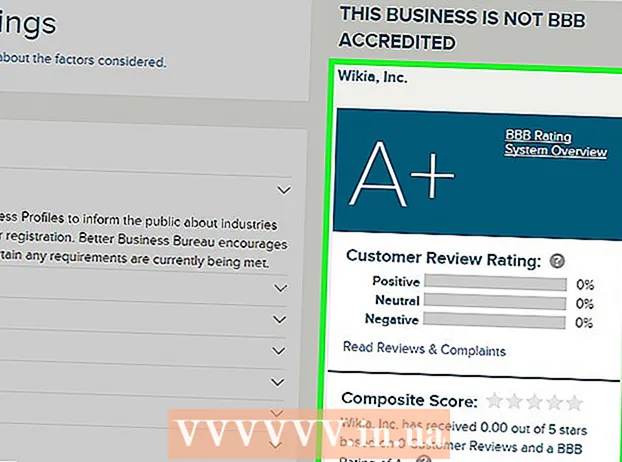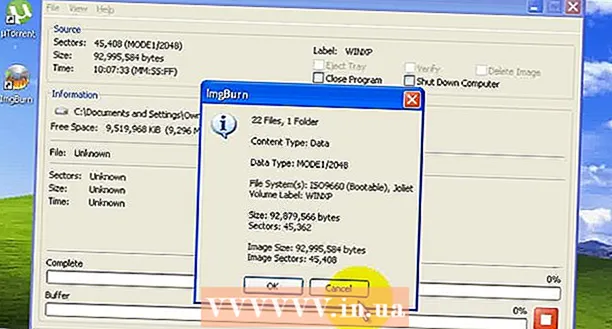Autora:
Florence Bailey
Data De La Creació:
23 Març 2021
Data D’Actualització:
1 Juliol 2024
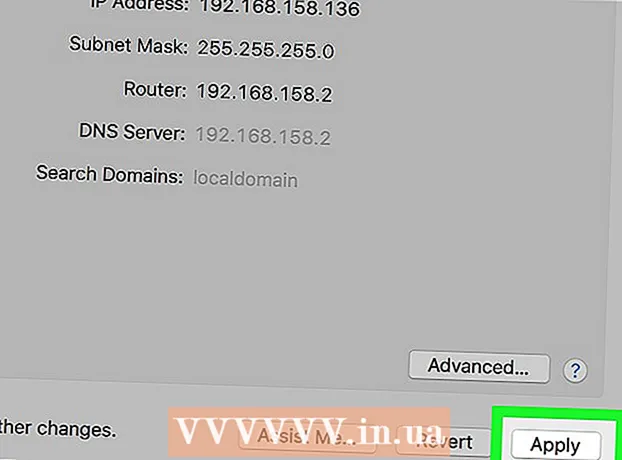
Content
- Passos
- Mètode 1 de 3: Normes generals de privadesa
- Mètode 2 de 3: servei de servidor intermediari web
- Mètode 3 de 3: servidor intermediari al navegador
- Chrome
- Firefox
- Internet Explorer
- Edge
- Safari
- Consells
- Advertiments
Aquest article us mostrarà com utilitzar Internet de forma anònima. També explica com trobar un servei proxy web i activar un servidor proxy a Chrome, Firefox, Microsoft Edge, Internet Explorer i Safari. Si el trànsit passa per un servidor intermediari, no se us farà un seguiment, però la persona o organització que controla el servidor intermediari pot fer un seguiment de la vostra activitat.
Passos
Mètode 1 de 3: Normes generals de privadesa
 1 Utilitzeu només xarxes segures (si és possible). Recordeu que a les xarxes públiques no segures no es garanteix la seguretat de les vostres dades. Per tant, només connecteu-vos a la vostra xarxa local (domèstica) o xarxes segures.
1 Utilitzeu només xarxes segures (si és possible). Recordeu que a les xarxes públiques no segures no es garanteix la seguretat de les vostres dades. Per tant, només connecteu-vos a la vostra xarxa local (domèstica) o xarxes segures. - La majoria de llocs públics, com ara cafeteries i aeroports, tenen xarxes segures.
 2 Utilitzeu un navegador segur. Firefox té funcions integrades que impedeixen el seguiment i solucionen altres problemes de seguretat. Si voleu utilitzar un navegador anònim especial, instal·leu Tor.
2 Utilitzeu un navegador segur. Firefox té funcions integrades que impedeixen el seguiment i solucionen altres problemes de seguretat. Si voleu utilitzar un navegador anònim especial, instal·leu Tor. - També podeu utilitzar el navegador Opera, que té una funció VPN integrada que pot amagar el trànsit.
 3 Eliminar cookies. En suprimir les cookies que fan un seguiment de la vostra activitat, s’eliminarà la publicitat i els correus electrònics innecessaris.
3 Eliminar cookies. En suprimir les cookies que fan un seguiment de la vostra activitat, s’eliminarà la publicitat i els correus electrònics innecessaris. - Cerqueu també en línia instruccions sobre com configurar el navegador per evitar que els llocs supervisin la vostra activitat i facin servir les vostres dades.
 4 No inclogueu la vostra adreça de correu electrònic ni informació personal als llocs que visiteu. Us recomanem que només compartiu la vostra adreça de correu electrònic a les xarxes socials.
4 No inclogueu la vostra adreça de correu electrònic ni informació personal als llocs que visiteu. Us recomanem que només compartiu la vostra adreça de correu electrònic a les xarxes socials. - Si necessiteu una adreça de correu electrònic per accedir al lloc, creeu una bústia de correu nova (sense informació personal) que només utilitzeu per iniciar la sessió als llocs.
Mètode 2 de 3: servei de servidor intermediari web
 1 Inicieu el navegador. Chrome, Firefox, Edge (Windows) o Safari (Mac) funcionaran.
1 Inicieu el navegador. Chrome, Firefox, Edge (Windows) o Safari (Mac) funcionaran.  2 Cerqueu un servidor intermediari web. Entra proxies web gratuïts 2020 a la barra de cerca del navegador i feu clic a ↵ Introduïu... A continuació, es mostren les adreces d'alguns dels serveis de servidor intermediari web:
2 Cerqueu un servidor intermediari web. Entra proxies web gratuïts 2020 a la barra de cerca del navegador i feu clic a ↵ Introduïu... A continuació, es mostren les adreces d'alguns dels serveis de servidor intermediari web: - https://trustvpn.com/webproxy
- http://proxylistpro.com/anonymizer.htm
- https://hidester.com/ru/proxy/
 3 Aneu al lloc web del servei de servidor intermediari web.
3 Aneu al lloc web del servei de servidor intermediari web.- Abans d’utilitzar un servidor intermediari web concret, investigueu-ne les funcions.
 4 Introduïu l'adreça del lloc a la barra de cerca del servidor intermediari web. Normalment, es troba al centre de la pàgina principal del servidor intermediari web.
4 Introduïu l'adreça del lloc a la barra de cerca del servidor intermediari web. Normalment, es troba al centre de la pàgina principal del servidor intermediari web.  5 Feu clic a Cerca, Vés o a un botó similar. Es troba a prop o a sota de la barra de cerca. Per exemple, podeu obrir Facebook si aquesta xarxa social està bloquejada en una xarxa escolar o corporativa.
5 Feu clic a Cerca, Vés o a un botó similar. Es troba a prop o a sota de la barra de cerca. Per exemple, podeu obrir Facebook si aquesta xarxa social està bloquejada en una xarxa escolar o corporativa.
Mètode 3 de 3: servidor intermediari al navegador
Chrome
 1 Inicieu Google Chrome. La icona d’aquest programa sembla un cercle vermell-groc-verd amb un centre blau.
1 Inicieu Google Chrome. La icona d’aquest programa sembla un cercle vermell-groc-verd amb un centre blau.  2 Fer clic a ⋮. Es troba a l'extrem superior dret de la pàgina.
2 Fer clic a ⋮. Es troba a l'extrem superior dret de la pàgina.  3 Fer clic a Configuració. Es troba a la part inferior del menú desplegable.
3 Fer clic a Configuració. Es troba a la part inferior del menú desplegable.  4 Desplaceu-vos cap avall i toqueu Addicional. Trobareu aquesta opció a la part inferior de la pàgina.
4 Desplaceu-vos cap avall i toqueu Addicional. Trobareu aquesta opció a la part inferior de la pàgina.  5 Desplaceu-vos cap avall i toqueu Configuració del servidor intermediari. Es troba a la secció Sistema a la part inferior de la pàgina. S'obrirà la finestra Propietats d'Internet (Windows) o Xarxa (Mac).
5 Desplaceu-vos cap avall i toqueu Configuració del servidor intermediari. Es troba a la secció Sistema a la part inferior de la pàgina. S'obrirà la finestra Propietats d'Internet (Windows) o Xarxa (Mac).  6 Fer clic a Configuració de la xarxa. Aquest botó es troba a la secció "Configuració de la configuració de LAN", que es troba a la part inferior de la finestra.
6 Fer clic a Configuració de la xarxa. Aquest botó es troba a la secció "Configuració de la configuració de LAN", que es troba a la part inferior de la finestra. - Per a Mac OS X, marqueu la casella que hi ha al costat de Configurar servidor intermediari automàticament.
 7 Marqueu la casella que hi ha al costat de l'opció "Utilitza un servidor intermediari per a connexions locals". Es troba a la secció "Servidor intermediari".
7 Marqueu la casella que hi ha al costat de l'opció "Utilitza un servidor intermediari per a connexions locals". Es troba a la secció "Servidor intermediari". - Al Mac OS X, introduïu l'adreça del servidor intermediari al quadre de text.
 8 Introduïu la informació del vostre servidor intermediari. Empleneu els camps següents:
8 Introduïu la informació del vostre servidor intermediari. Empleneu els camps següents: - L'adreça: introduïu l'adreça del servidor intermediari;
- Port: introduïu el número de port del servidor intermediari;
- A Mac OS X, marqueu la casella que hi ha al costat de "Utilitza el mode FTP passiu (PASV)".
 9 Fer clic a D'acord. Es desarà la configuració del servidor intermediari.
9 Fer clic a D'acord. Es desarà la configuració del servidor intermediari.  10 Fer clic a Aplicar. Els canvis que feu entraran en vigor. Ara podeu utilitzar Internet de forma anònima (potser haureu de reiniciar el navegador Chrome).
10 Fer clic a Aplicar. Els canvis que feu entraran en vigor. Ara podeu utilitzar Internet de forma anònima (potser haureu de reiniciar el navegador Chrome). - La configuració de Propietats d'Internet (Windows) s'aplica automàticament a Internet Explorer (IE), de manera que el servidor intermediari s'activarà tant a Chrome com a IE.
- La configuració de xarxa (Mac OS X) s'aplica automàticament al navegador Safari, de manera que el servidor intermediari s'activarà tant a Chrome com a Safari.
Firefox
 1 Inicieu Firefox. La icona del navegador sembla una bola blava amb una guineu taronja.
1 Inicieu Firefox. La icona del navegador sembla una bola blava amb una guineu taronja.  2 Fer clic a ☰. Es troba a la part superior dreta de la finestra.
2 Fer clic a ☰. Es troba a la part superior dreta de la finestra.  3 Fer clic a Configuració (Windows) o Paràmetres (Mac OS X). La icona d'aquesta opció sembla un engranatge i es troba a la part inferior del menú.
3 Fer clic a Configuració (Windows) o Paràmetres (Mac OS X). La icona d'aquesta opció sembla un engranatge i es troba a la part inferior del menú.  4 Fer clic a Addicional. Aquesta pestanya es troba al tauler inferior esquerre.
4 Fer clic a Addicional. Aquesta pestanya es troba al tauler inferior esquerre.  5 Feu clic a la pestanya Xarxa. El trobareu a la part superior de la pàgina Avançada.
5 Feu clic a la pestanya Xarxa. El trobareu a la part superior de la pàgina Avançada.  6 Fer clic a Afinació. Es troba a la dreta de Connection.
6 Fer clic a Afinació. Es troba a la dreta de Connection.  7 Marqueu la casella Configuració manual del servidor intermediari. Aquesta opció es troba a la secció "Configuració d'un servidor intermediari per a accés a Internet".
7 Marqueu la casella Configuració manual del servidor intermediari. Aquesta opció es troba a la secció "Configuració d'un servidor intermediari per a accés a Internet".  8 Introduïu la informació del servidor intermediari. Heu d'emplenar els camps següents:
8 Introduïu la informació del servidor intermediari. Heu d'emplenar els camps següents: - Servidor intermediari HTTP: introduïu l'adreça del servidor intermediari;
- Port: Introduïu el número de port del servidor.
 9 Marqueu la casella que hi ha al costat d’Usar aquest servidor intermediari per a tots els protocols. Es troba directament a sota del camp "Proxy HTTP".
9 Marqueu la casella que hi ha al costat d’Usar aquest servidor intermediari per a tots els protocols. Es troba directament a sota del camp "Proxy HTTP".  10 Fer clic a D'acord. Aquest botó es troba a la part inferior de la finestra. La configuració es desarà.
10 Fer clic a D'acord. Aquest botó es troba a la part inferior de la finestra. La configuració es desarà.
Internet Explorer
 1 Inicieu Internet Explorer. Aquest navegador té una e blava amb una franja groga.
1 Inicieu Internet Explorer. Aquest navegador té una e blava amb una franja groga.  2 Fer clic a ⚙️. Es troba a la part superior dreta de la finestra.
2 Fer clic a ⚙️. Es troba a la part superior dreta de la finestra.  3 Fer clic a Opcions d'Internet. Es troba a la part inferior del menú desplegable.
3 Fer clic a Opcions d'Internet. Es troba a la part inferior del menú desplegable.  4 Feu clic a la pestanya Connexions. Es troba a la part superior de la finestra d’Opcions d’Internet.
4 Feu clic a la pestanya Connexions. Es troba a la part superior de la finestra d’Opcions d’Internet.  5 Fer clic a Configuració de la xarxa. Aquest botó es troba a la secció "Configuració de la configuració de LAN" a la part inferior de la finestra.
5 Fer clic a Configuració de la xarxa. Aquest botó es troba a la secció "Configuració de la configuració de LAN" a la part inferior de la finestra.  6 Marqueu la casella que hi ha al costat de l'opció "Utilitza un servidor intermediari per a connexions locals". Aquesta opció es troba a la secció Servidor intermediari.
6 Marqueu la casella que hi ha al costat de l'opció "Utilitza un servidor intermediari per a connexions locals". Aquesta opció es troba a la secció Servidor intermediari.  7 Canvieu la configuració del servidor intermediari. Feu els canvis necessaris a les línies següents:
7 Canvieu la configuració del servidor intermediari. Feu els canvis necessaris a les línies següents: - L'adreça: introduïu l'adreça del servidor intermediari;
- Port: Introduïu el número de port del servidor intermediari.
 8 Fer clic a Aplicar. Els canvis que feu entraran en vigor. Ara podeu utilitzar Internet de forma anònima (potser haureu de reiniciar Internet Explorer).
8 Fer clic a Aplicar. Els canvis que feu entraran en vigor. Ara podeu utilitzar Internet de forma anònima (potser haureu de reiniciar Internet Explorer). - Aquesta configuració també s'aplicarà a Google Chrome.
Edge
 1 Obriu el menú d'inici
1 Obriu el menú d'inici  . Feu clic al logotip de Windows a l'extrem inferior esquerre de la pantalla.
. Feu clic al logotip de Windows a l'extrem inferior esquerre de la pantalla.  2 Feu clic a "Opcions"
2 Feu clic a "Opcions"  . Es troba a la part inferior esquerra del menú Inici.
. Es troba a la part inferior esquerra del menú Inici.  3 Feu clic a "Xarxa i Internet"
3 Feu clic a "Xarxa i Internet"  . La icona d'aquesta opció sembla un globus terrestre i es troba a la pàgina de configuració.
. La icona d'aquesta opció sembla un globus terrestre i es troba a la pàgina de configuració.  4 Feu clic a la pestanya Servidor intermediari. Es troba a la part inferior del tauler esquerre de la finestra Xarxa i Internet.
4 Feu clic a la pestanya Servidor intermediari. Es troba a la part inferior del tauler esquerre de la finestra Xarxa i Internet. - És possible que hàgiu de desplaçar-vos cap avall pel contingut del tauler esquerre per trobar l'opció especificada.
 5 Activeu el servidor intermediari. Feu clic al control lliscant que hi ha a sota de "Utilitza un servidor intermediari"
5 Activeu el servidor intermediari. Feu clic al control lliscant que hi ha a sota de "Utilitza un servidor intermediari" - Si aquest control lliscant ja està a la posició Habilita, s'activa el servidor intermediari.
 6 Canvieu la configuració del servidor intermediari. Feu els canvis necessaris a les línies següents:
6 Canvieu la configuració del servidor intermediari. Feu els canvis necessaris a les línies següents: - L'adreça: introduïu l'adreça del servidor intermediari;
- Port: Introduïu el número de port del servidor intermediari.
 7 Fer clic a Desa. Aquest botó es troba a la part inferior de la finestra. Els canvis que feu entraran en vigor (potser haureu de reiniciar el navegador Edge).
7 Fer clic a Desa. Aquest botó es troba a la part inferior de la finestra. Els canvis que feu entraran en vigor (potser haureu de reiniciar el navegador Edge).
Safari
 1 Obriu el menú d'Apple
1 Obriu el menú d'Apple  . Es troba a l'extrem superior esquerre de la pantalla.
. Es troba a l'extrem superior esquerre de la pantalla.  2 Fer clic a Ajustos del sistema. Es troba a prop de la part superior del menú desplegable.
2 Fer clic a Ajustos del sistema. Es troba a prop de la part superior del menú desplegable.  3 Fer clic a Xarxa. Es tracta d’una icona amb forma de globus terrestre al menú Preferències del sistema.
3 Fer clic a Xarxa. Es tracta d’una icona amb forma de globus terrestre al menú Preferències del sistema.  4 Fer clic a A més. És al mig de la finestra.
4 Fer clic a A més. És al mig de la finestra.  5 Feu clic a la pestanya Servidor intermediari. El trobareu a la part superior de la finestra.
5 Feu clic a la pestanya Servidor intermediari. El trobareu a la part superior de la finestra. - És possible que primer hàgiu de fer clic al cadenat i, a continuació, introduir el vostre nom d’usuari i contrasenya d’administrador.
 6 Marqueu la casella que hi ha al costat de l'opció "Configuració automàtica del servidor intermediari". Es troba a la secció "Selecciona un protocol per configurar" al costat esquerre de la finestra.
6 Marqueu la casella que hi ha al costat de l'opció "Configuració automàtica del servidor intermediari". Es troba a la secció "Selecciona un protocol per configurar" al costat esquerre de la finestra. - Si la casella ja està marcada, feu clic a l'opció "Configuració automàtica del servidor intermediari".
 7 Introduïu l'adreça del servidor intermediari. Feu-ho al quadre de text Configuració del servidor intermediari.
7 Introduïu l'adreça del servidor intermediari. Feu-ho al quadre de text Configuració del servidor intermediari.  8 Marqueu la casella situada al costat de "Utilitza el mode FTP passiu (PASV)".
8 Marqueu la casella situada al costat de "Utilitza el mode FTP passiu (PASV)". 9 Fer clic a D'acord. Aquest botó es troba a la part inferior de la pàgina. Es desarà la configuració del servidor intermediari.
9 Fer clic a D'acord. Aquest botó es troba a la part inferior de la pàgina. Es desarà la configuració del servidor intermediari.  10 Fer clic a Aplicar. Els canvis que feu entraran en vigor (és possible que hàgiu de reiniciar el navegador Safari).
10 Fer clic a Aplicar. Els canvis que feu entraran en vigor (és possible que hàgiu de reiniciar el navegador Safari). - A més, aquesta configuració s'aplicarà a Google Chrome.
Consells
- Moltes universitats i empreses tenen els seus propis servidors proxy.
- Recordeu que el propietari del servidor intermediari pot supervisar i registrar totes les vostres accions.
Advertiments
- Els servidors proxy gratuïts i els servidors VPN de pagament detecten la vostra adreça IP i la poden revelar (intencionadament o accidentalment) a persones no autoritzades. Per tant, no suposeu que aquests serveis garanteixin un anonimat absolut (fins i tot si ho pretenen). Tor és el servei proxy més anònim i gratuït actual. El navegador Tor pot obrir qualsevol lloc web.
- Algunes empreses, com Google, bloquegen el trànsit de Tor per diversos motius.
- La convenció de la UE sobre delictes cibernètics de 2001 estableix que és il·legal utilitzar un servidor intermediari gratuït.
- Els lladres sovint utilitzen proxies gratuïts per interceptar galetes i credencials per al trànsit no xifrat (quan s’utilitza HTTP, no HTTPS). El navegador Tor utilitza HTTPS per defecte. Per habilitar el protocol HTTPS segur al Firefox, utilitzeu l'extensió "HTTPS-Everywhere".